AutoCAD怎样拉伸图形?
设·集合小编 发布时间:2023-03-17 10:20:38 958次最后更新:2024-03-08 11:25:02
AutoCAD是一款常用的工程图纸设计软件,在使用该软件的时候,不仅能够绘制平面图、剖面图等图纸,而且还可以绘制三维视图。有时候我们会绘制一个基础图形,之后通过拉伸来得到一个不规则图形,那么AutoCAD怎样拉伸图形?不知道如何操作的朋友,可以看看下面的教程。
工具/软件
电脑型号:联想(lenovo)天逸510s; 系统版本:Windows7; 软件版本:CAD2014
方法/步骤
第1步
鼠标左键双击桌面快捷方式AutoCAD 2014 - 简体中文 (simplified chinese)运行软件。
第2步
在CAD绘图面板中使用【默认】》【绘图】中的工具绘制好图形如下:

拉伸图形
第1步
将对象沿着指定方向和距离进行延伸,拉伸后与原对象是一个整体,但长度发生了变化。在菜单栏依次选择【默认】》【修改】》【拉伸】选项。

第2步
接着选择要拉伸的图形部门对象,按回车。

第3步
点击鼠标左键,确定拉伸基点。
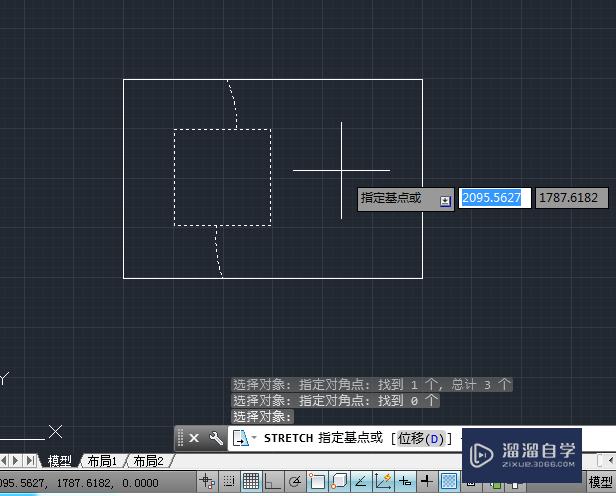
第4步
输入拉伸距离或者在用鼠标选择一个新的基地。

温馨提示
以上就是关于“AutoCAD怎样拉伸图形?”全部内容了,小编已经全部分享给大家了,还不会的小伙伴们可要用心学习哦!虽然刚开始接触CAD软件的时候会遇到很多不懂以及棘手的问题,但只要沉下心来先把基础打好,后续的学习过程就会顺利很多了。想要熟练的掌握现在赶紧打开自己的电脑进行实操吧!最后,希望以上的操作步骤对大家有所帮助。
- 上一篇:CAD中未闭合多段线如何批量转闭合多段线?
- 下一篇:CAD怎么画线段的垂直平分线?
相关文章
广告位


评论列表